ffmpeg 工具使用
windows安装教程:https://blog.csdn.net/csdn_yudong/article/details/129182648
1.图片转换
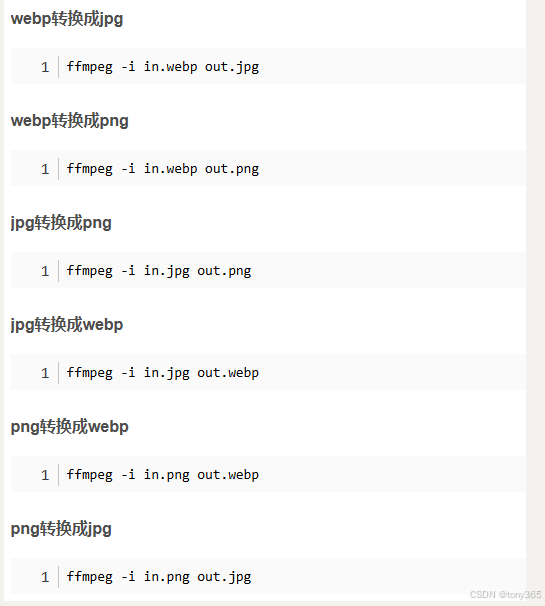
2.图片转视频
ffmpeg -f image2 -i ‘in%6d.jpg’ -vcodec libx264 -r 25 -b 200k test.mp4
参数解释:
-r 25 表示每秒播放25帧
-b 200k 指定码率为200k
图片的文件名为"in000000.jpg",从0开始依次递增。
3.截取片段
按时间截取
ffmpeg -i ./SN.mp4 -vcodec copy -acodec copy -ss 00:00:00 -to 00:00:05 ./cutout1.mp4 -y
按帧数截取
ffmpeg -i ./input.mp4 -vf “select=between(n,20,200)” -y -acodec copy ./output.mp4
4. 视频格式转换
ffmpeg -i test.avi test.mp4
5. 视频转图片
方法一:
ffmpeg -i test.mp4 -r 10 -f image2 %05d.jpg
-i : 指定输入文件
-r : 帧数 10
-f : 指定格式化的格式为image2
image2后面跟着的是文件名
%5d:以为5位数按正序编号
方法二:生成更清晰无压缩的图片方式:
ffmpeg -i xxx.mp4 -f image2 -vf fps=1/5 -qscale:v 2 .\image\img%04d.jpg
ffmpeg -i G:\VID_0001.mp4 -f image2 -vf fps=1 -qscale:v 2 G:\image\img_%04d.png
-i: 视频路径
-f: 图片格式
fps=5: 每5s取一帧
fps=1/5: 每1s取5帧
img%04d.jpg: 生成的图片命名格式
以上两种方法对同一个视频进行实测:
第一种方法生成的图片大小为50kb左右
第二种方法生成的图片大小为260kb左右
参考:
https://huahuaboy.blog.csdn.net/article/details/121566820?spm=1001.2101.3001.6650.7&utm_medium=distribute.pc_relevant.none-task-blog-2%7Edefault%7EBlogCommendFromBaidu%7ECtr-7-121566820-blog-131660999.235%5Ev43%5Epc_blog_bottom_relevance_base2&depth_1-utm_source=distribute.pc_relevant.none-task-blog-2%7Edefault%7EBlogCommendFromBaidu%7ECtr-7-121566820-blog-131660999.235%5Ev43%5Epc_blog_bottom_relevance_base2&utm_relevant_index=12





















 3725
3725

 被折叠的 条评论
为什么被折叠?
被折叠的 条评论
为什么被折叠?








